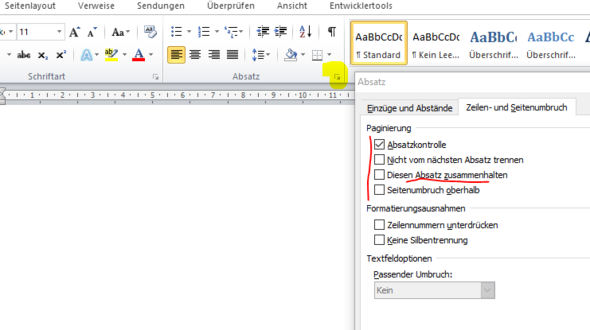Abstand Zwischen Text Und Fußnote Verringern Word 2016
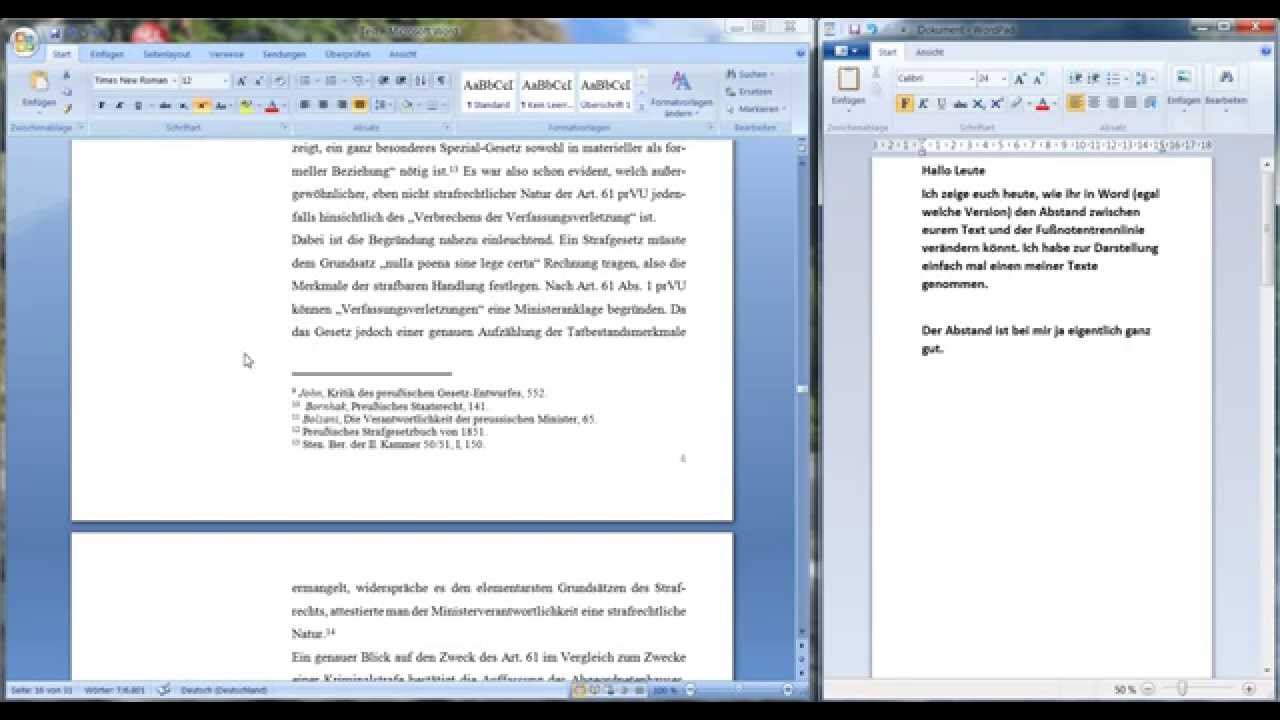
Fußnoten sind fantastische kleine Helfer in Word. Sie erlauben uns, zusätzliche Informationen, Quellenangaben oder Erklärungen direkt unter dem Text anzufügen, ohne den Lesefluss zu stören. Aber was, wenn der Abstand zwischen dem Haupttext und dieser wichtigen Fußnote einfach zu groß ist? Das kann unschön aussehen und das Dokument unnötig in die Länge ziehen. Keine Sorge, das Problem ist leicht zu beheben! Und wer hätte gedacht, dass das Anpassen von Abständen in Word sogar Spaß machen kann? (Okay, vielleicht nicht wirklich Spaß, aber es ist unglaublich nützlich und gibt einem ein Gefühl der Kontrolle über das Layout!).
Warum ist es so wichtig, diesen Abstand zu kontrollieren? Für Anfänger in Word bedeutet es, ein professionelleres Dokument zu erstellen, das klar und übersichtlich ist. Familien, die beispielsweise Stammbäume oder Chroniken erstellen, profitieren von einem sauberen Layout, das die Informationen besser lesbar macht. Und für Hobbyautoren oder alle, die längere Texte verfassen, ist die Kontrolle über solche Details einfach ein Muss, um den Text visuell ansprechend zu gestalten.
Es gibt verschiedene Wege, den Abstand zwischen Text und Fußnote in Word 2016 zu verringern. Eine Methode ist, die Formatvorlagen anzupassen. Word verwendet bestimmte Formatvorlagen für Fußnoten, und diese können bearbeitet werden. Eine andere Möglichkeit ist, die Seitenränder oder den Zeilenabstand im Fußnotenbereich zu verändern. Denkbar wäre auch, die Schriftgröße der Fußnoten zu reduzieren, was indirekt den Abstand optisch verringern kann.
Hier sind ein paar einfache, praktische Tipps, um direkt loszulegen:
- Formatvorlagen anpassen: Gehe zum Reiter "Ansicht" und wähle "Entwurf". Gehe dann auf "Referenzen" und klicke auf "Fußnoten anzeigen". Im unteren Bereich des Bildschirms wird nun der Fußnotenbereich angezeigt. Hier kannst du die Formatvorlage "Fußnotentext" auswählen und bearbeiten (z.B. Schriftgröße und Zeilenabstand).
- Direkte Formatierung: Markiere den gesamten Text im Fußnotenbereich. Klicke mit der rechten Maustaste und wähle "Absatz". Hier kannst du den Zeilenabstand und den Abstand vor und nach dem Absatz anpassen. Spiele mit den Werten, bis du das gewünschte Ergebnis hast.
- Seitenlayout überprüfen: Manchmal liegt das Problem nicht direkt bei den Fußnoten, sondern am allgemeinen Seitenlayout. Überprüfe die Seitenränder (Registerkarte "Layout") und stelle sicher, dass sie nicht unnötig großzügig eingestellt sind.
Ein kleiner Hinweis: Manchmal kann es helfen, einfach mit verschiedenen Schriftarten und Schriftgrößen zu experimentieren. Eine etwas kompaktere Schriftart kann Wunder wirken und den optischen Abstand reduzieren, ohne dass du an den Formatvorlagen herumschrauben musst.
Das Anpassen des Abstands zwischen Text und Fußnote in Word 2016 mag zunächst trivial erscheinen, aber es ist ein wichtiger Schritt, um professionell aussehende Dokumente zu erstellen. Nimm dir die Zeit, mit den verschiedenen Einstellungen zu experimentieren, und du wirst schnell feststellen, wie viel Kontrolle du über das Layout hast. Und hey, vielleicht entdeckst du ja sogar deine Leidenschaft für typografische Feinheiten! Viel Erfolg und Spaß beim Optimieren deiner Dokumente!